Сегодня я хочу показать, как сделать красивую цифру из цветов, которую можно использовать на открытках к 8 марта. Урок небольшой и легкий.
1-Файл-создать , размер 400 на 400.
2- Редактирование-выполнить заливку. Можно залить любым цветом.
Открываем файл с цветком.
3-Файл-открыть.
4- Инструментом "перемещение" ![]() перенести цветок на файл с фоном.
перенести цветок на файл с фоном.
5-Редактирование-свободное трансформирование. Уменьшить цветок, нажав Shift и Alt , потянуть за угловой маячок и затем передвинуть цветок вверх.
6-Нажать на горизонтальной панели параметров на галочку (завершить трансформирование).
7-На клавиатуре нажать одновременно Ctrl , Alt ,T (английское). При этом действии создастся дубликат слоя с цветком.
8-Нажать Shift и сместить цветок вправо. Если не получится мышкой, передвиньте цветок стрелочкой на клавиатуре.
9-На горизонтальной панели параметров поставить угол смещения 30.
10-Завершить трансформирование, нажав на галочку.
11-Стрелкой на клавиатуре передвинуть цветок вниз. Сделать 10 нажатий.
12-На клавиатуре одновременно нажать Ctrl, Shift, Alt и нажимать прерывисто на T (английское), удерживая Ctrl, Shift, Alt.
Получится круг из цветов.
13-В окне слоев активировать слой 2
и стрелочкой на клавиатуре передвинуть цветок вниз и вправо. При этом должен быть выбран инструмент "перемещение".
14-В окне слоев выделить все слои, кроме нижнего слоя с фоном. Как правильно все выделить смотрите в этом уроке пункт 45.
15-Кликнуть по слоям правой кнопкой мыши и выбрать в контекстном меню "объединить слои".
16-Редактирование-свободное трансформирование. Уменьшить круг из цветов, нажав Shift и Alt и потянув за угловой маячок.
17-Нажать галочку, чтобы завершить трансформирование.
18-Инструментом "перемещение" опустить круг вниз.
19-Слои-создать дубликат слоя.
20- Редактирование-свободное трансформирование. Уменьшить немного второй круг
и переместить его вверх. Получилась такая красивая восьмерка.
Теперь можно удалить слой с белым фоном , сохранить в формате Png и вставлять цифру из цветков в любые поздравительные открытки к 8 марта, украшать декоративными элементами.
Изменив размер смещения и поворота, получим различные варианты кругов
Вместо цветка можно использовать другие подходящие изображения.




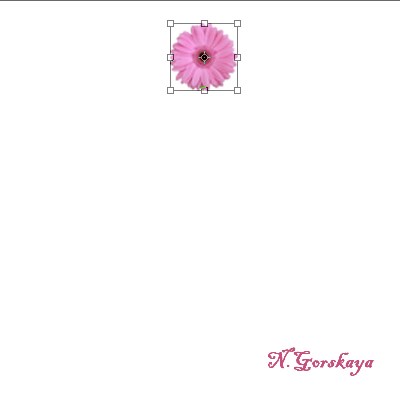
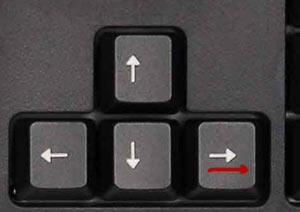
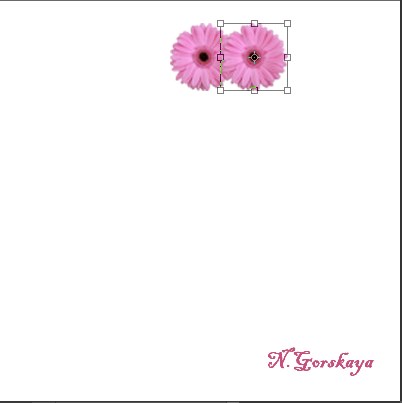



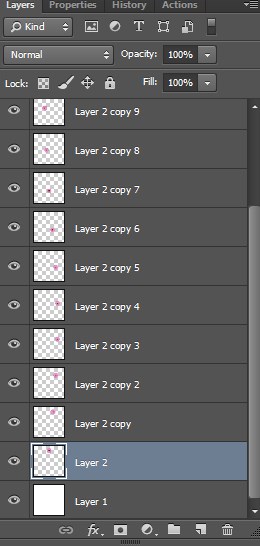

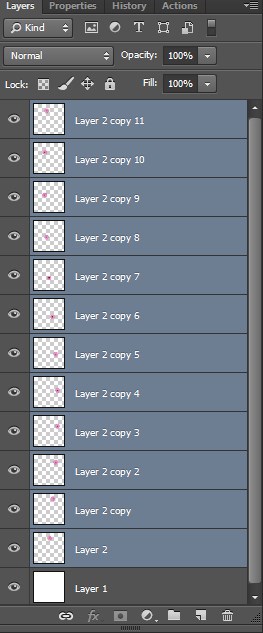
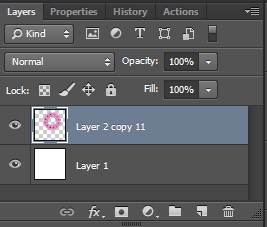



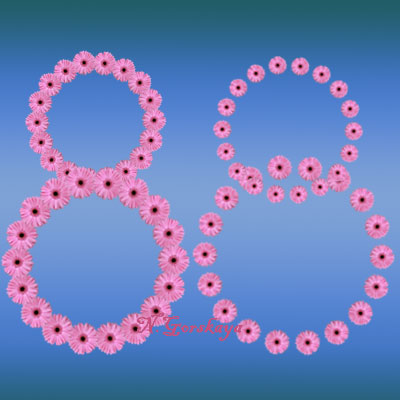
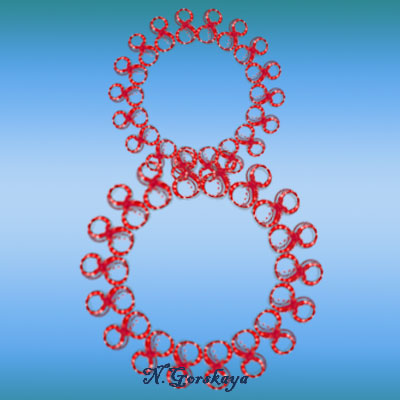


Надежда, спасибо большое за урок! Завтра обязательно сделаю. Сегодня надо закончить то что запланировала. А уведомление так и не получила, сама зашла.
СПАСИБО,ОЧЕНЬ ИНТЕРЕСНЫЙ УРОК.
Ураааа! Получила уведомление. Значит теперь всегда буду получать.
Надежда, а файл с цветком уже как-то подготовлен? У него задний фон уже убрали?
Евгения, файл с цветком без фона. Сохраняйте его и в фотошопе он откроется без фона.
Вера, очень рада, что все в норме.
Вера, если правильно подписались, то получите.
Спасибо, Любовь! Заходите на новые посты.
Благодарю! Подзабыла PC, но урок впечатляющий! Буду пробывать, PC CS5 еще стоит на диске! С Наступившей весной, Надежда! Успехов!
Надежда, Ваш сайт у меня в закладках уже. Пока руки не доходят, отстала в школе от графика по разным причинам (уважительным)))), надо догонять. Но фотошоп всегда мечтала освоить. Тем буду это делать с Вашей помощью)))
Спасибо, Людмила!Зашла к Вам в гости.Ваш блог впечатляет. И коллажи очень хороши, глаз не оторвать.Не нашла только, где комментарий оставить.
Спасибо, Вера, что не забываете.Прекрасно Вас понимаю, хочется научится многому, да время не резиновое.
Для меня это пока довольно сложно, но написано понятно, так что думаю, справлюсь, дело времени.
Елена, конечно, справитесь. Если владеете несколькими инструментами Фотошопа, то затруднений не будет.
Хороший урок, все наглядно и подробно описано, можно пофантазировать и обязательно получится, что-нибудь дарящее тепло любимому человеку.
Какой прелестный цветок. Я вообще обожаю герберы. Мне никакие розы не нужны, лишь бы герберы дарили. :)))
Надежда, очень понятно объяснили. Фотошоп осваиваю методом «тыка», поэтому любая доходчивая инструкция помогает, спасибо 🙂
Очень понравился урок! Спасибо большое! Сделала несколько 8.
Спасибо,forourmen! Да,если пофантазировать, таким способом можно интересные фигуры создавать.
Спасибо, Татьяна! Мне тоже нравятся герберы.Восхищает их благородная красота.
Спасибо, Надежда! Мне это знакомо.Вначале тоже осваивала фотошоп методом «тыка», пока уроки не попались.
Спасибо, Вера! Рада, что урок понравился.
Спасибо большое.Очень доступно,все получилось!
Спасибо, Людмила, за комментарий! Приятного Вам творчества!
Мне вариант «восьмерка из восьмерочек» даже больше понравился, чем цветочный:) Красиво и с выдумкой:)
Спасибо огромное за такой интересный и полезный урок! Все доступно и, как итог, получается красивые картинки!
Спасибо, Светлана, за добрые слова. Рада, что урок понравился.
Спасибо, Елена! Да, тут можно покреативить и сделать оригинальные картинки.
Надежда, а я совсем не знакома с фотошопом. Подписываюсь на Ваш сайт. Буду учиться,
Наталья,программа замечательная. возможностей масса. Овладеете самыми простыми навыками и сможете делать на свой сайт баннеры, сделать обложку для своей книги так, как Вы этого хотите.
Надежда, спасибо за урок… вот смотришь, как Вы делаете и вроде всё просто… а сама… ну никак мне фотошоп не даётся))) надеюсь, что именно Ваши уроки мне помогут)))
Надюш,так красиво,необычно,обязательно использую в своей открытке,спасибочки тебе и с наступающим праздником!
Очень интересная идея с цифрой из цветов. Кажется, что все так просто, но смотрится очень эффектно.
Спасибо Надя, за урок. Я тут немного самодеятельности применила и чуть чуть от этого подпортила впечатление.
Я поздравляю Вас с женским нашим днём 8 марта. Желаю творческих неиссякаемых идей.
Елена,с первого раза не всегда все получается. и мне приходится иногда по нескольку раз переделывать.Главное не отчаиваться и обязательно освоите Фотошоп. Если что будет не понятно, спрашивайте.
Спасибо, Татьяна. Приятно, что что не забываешь.Тебя тоже с приближающимся праздником!
Спасибо,Татьяна! Это сделать действительно просто с помощью «горячих клавиш».
Антонина, Вы зря расстраиваетесь.У Вас получилась оригинальная восьмерка со своей изюминкой и интересно смотрится.И сам плейкаст замечательный.Спасибо, за поздравление. Вас тоже с наступающим праздником! Приятного и успешного творчества!
Спасибо большое.
Прикольно получается! А у меня всегда не хватало терпения и знаний для работы в фотошопе.
Александр, если появится желание освоить Фотошоп, то появится и терпение.А знания приобретаются в процессе.Удачи!
Я в фотошопе умею пока очень мало, только самое необходимое. Хотя есть желание еще что то новенькое узнать, показал бы кто. Так что ваш сайт — для меня находка.
С наступающим Вас праздником!
Спасибо, Ольга, за поздравление и комментарий! Буду, рада, если мои уроки Вам пригодятся. С праздником!
Надюша,большое спасибо за такие хорошие, доступные уроки. Захожу к Вам, пользуюсь, вроде бы всё получается. данный урок искала и вот нашла. Спасибо, что делитесь уроками и так понятно. Дай Бог Вам здоровья, счастья, успехов в творчестве.
Спасибо,Татьяна. Рада,что уроки понравились. Приятного Вам творчества.
Спасибо! Такие красивые восьмерки получаются, душа радуется. Это результат хорошей подачи урока, как в школе. По Вашим урокам и учусь ФШ.
Спасибо, Светлана, за добрые слова. Очень рада, что у Вас все получается.